Uw beleggingsvoorstel in KBC Mobile
Een antwoord op al uw vragen over uw digitaal beleggingsvoorstel in KBC Mobile.

Veelgestelde vragen over uw beleggingsvoorstel in KBC Mobile
Hieronder vindt u een antwoord op uw vragen over digitale beleggingsvoorstellen in KBC Mobile. Staat uw vraag er niet tussen of hebt u een andere vraag? Contacteer gerust uw private banker.
Gebruikt u KBC Touch? Bekijk dan de veelgestelde vragen voor KBC Touch.
De afbeeldingen hieronder dienen als voorbeeld. Ze gelden niet als persoonlijk advies.
De schermen kunnen lichtjes afwijken van de schermen die u ziet op uw smartphone.

1. Open uw iPhone en ga naar 'Instellingen'.
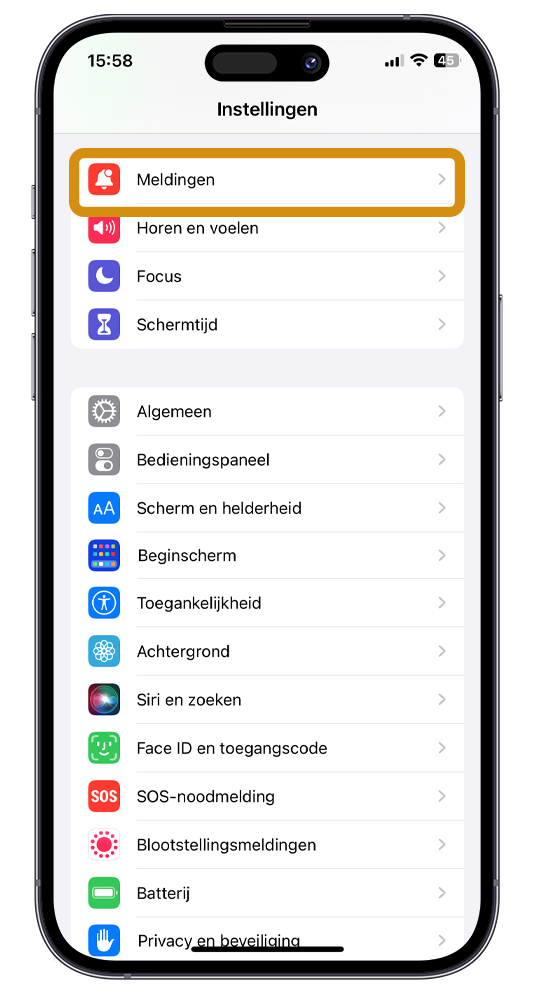
2. Ga naar 'Meldingen'.
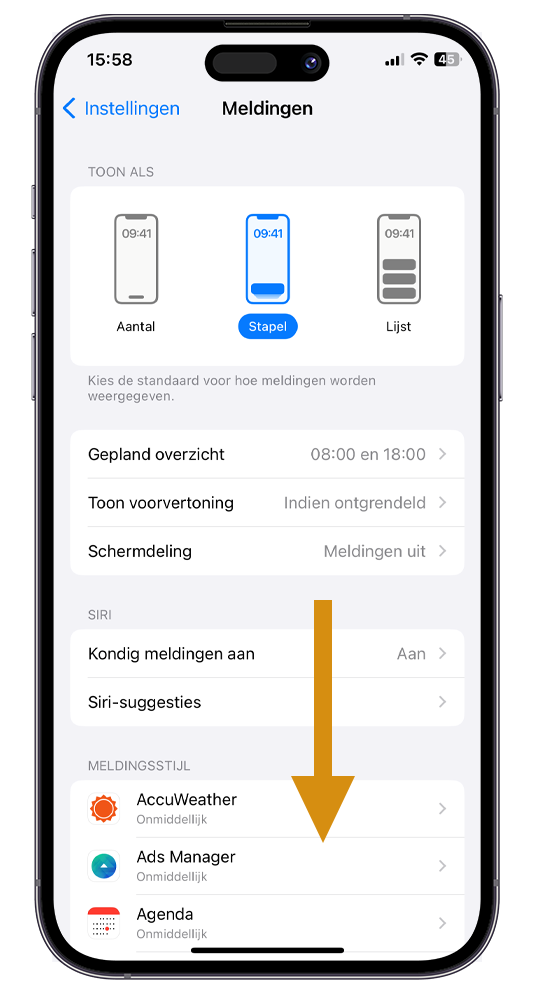
3. Scrol bij 'Meldingen' naar beneden.
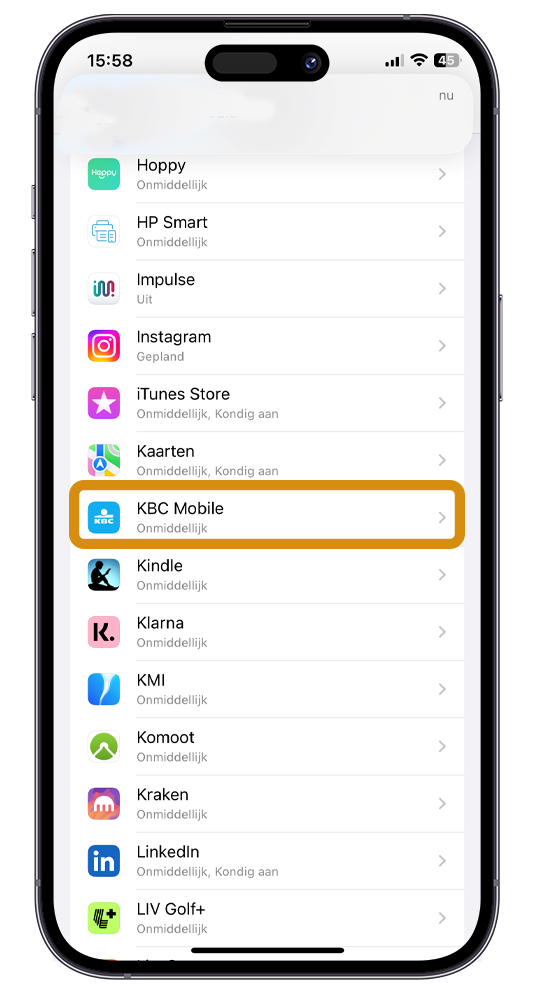
4. Scrol door de lijst en selecteer 'KBC Mobile'.

5. Tik op de knop 'Sta meldingen toe' zodat deze geactiveerd is.
6. Tik op 'Onmiddellijke aflevering' zodat het aangevinkt is.
7. Zorg dat bij 'Meldingen' alle opties aangevinkt zijn.
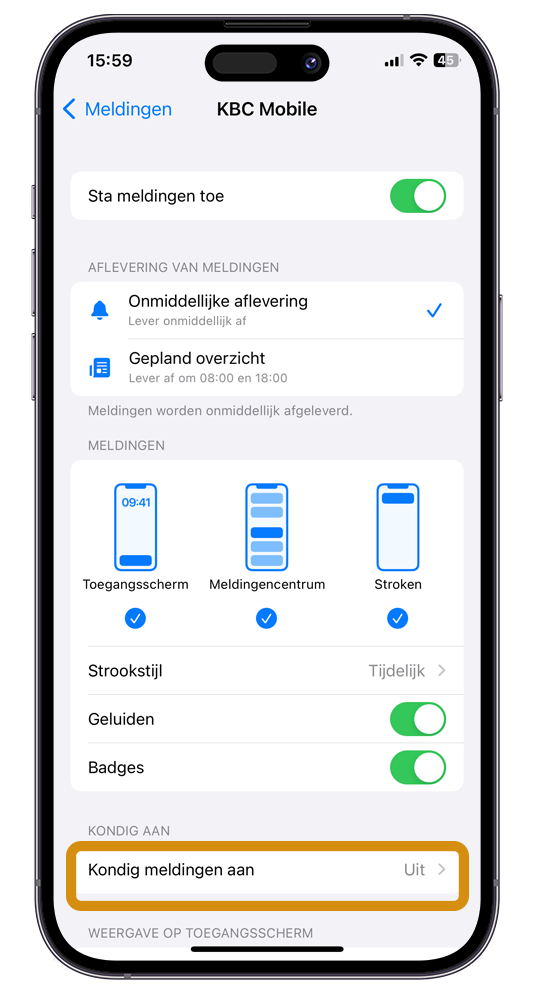
8. Scrol naar beneden en tik op 'Kondig meldingen aan'.
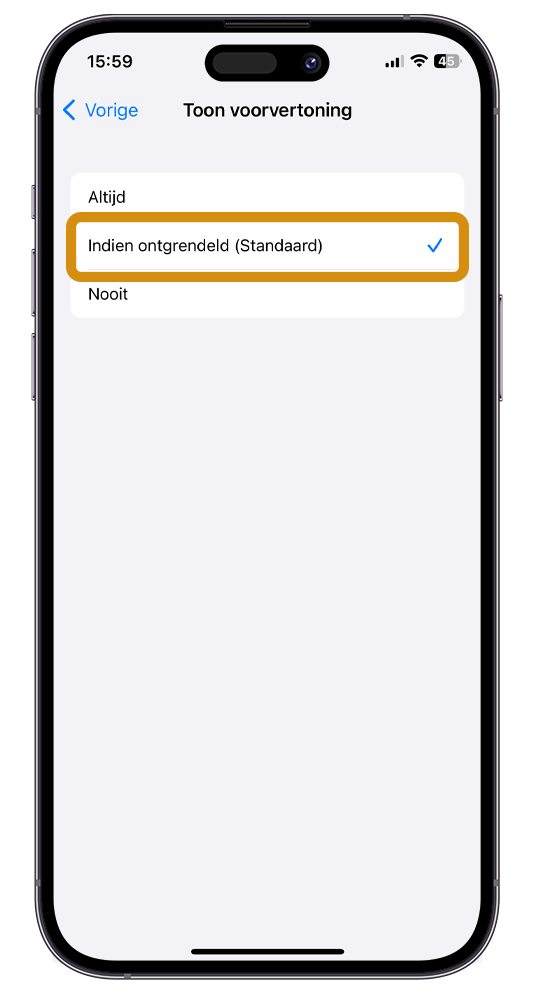
9. Tik op 'Indien ontgrendeld (Standaard)' zodat deze aangevinkt is. Uw meldingen staan nu succesvol aan.
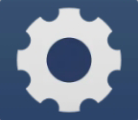
1. Open uw Android-smartphone en ga naar 'Instellingen'.
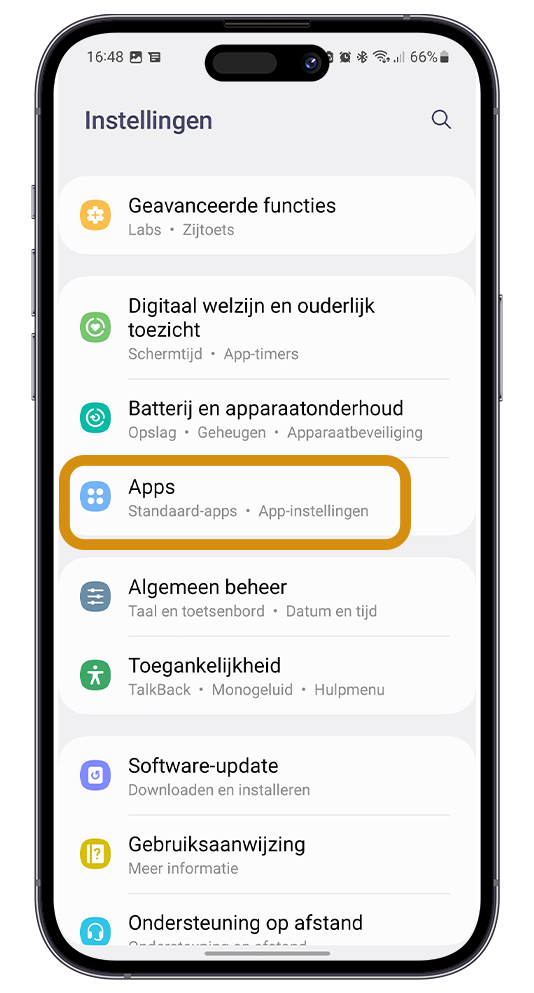
2. Selecteer 'Apps'.
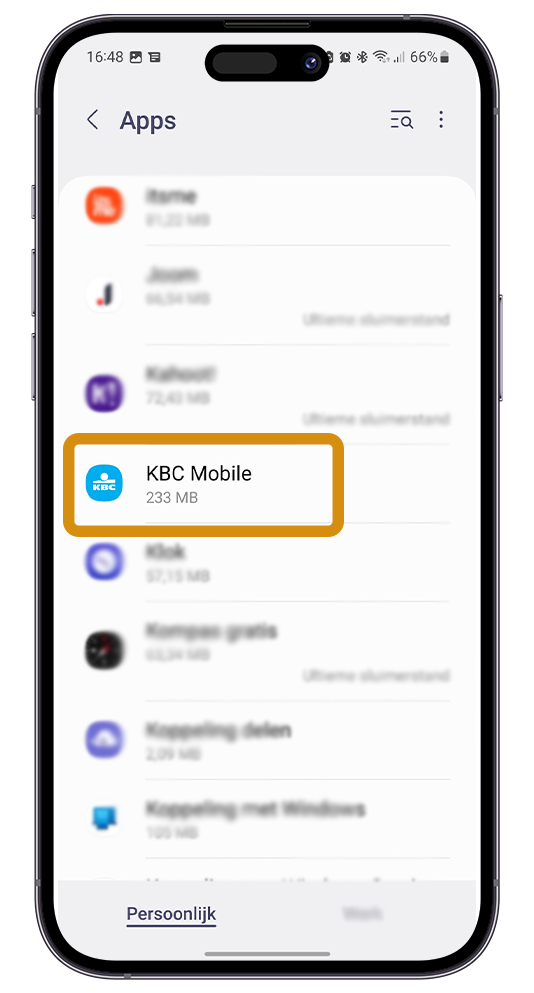
3. Scrol door de lijst en selecteer 'KBC Mobile'.
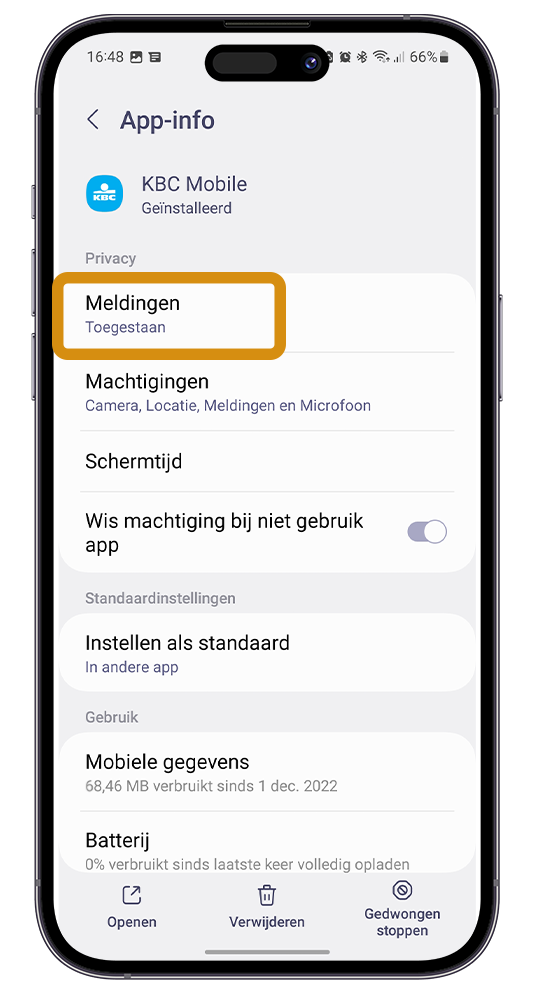
4. Selecteer 'Meldingen'.
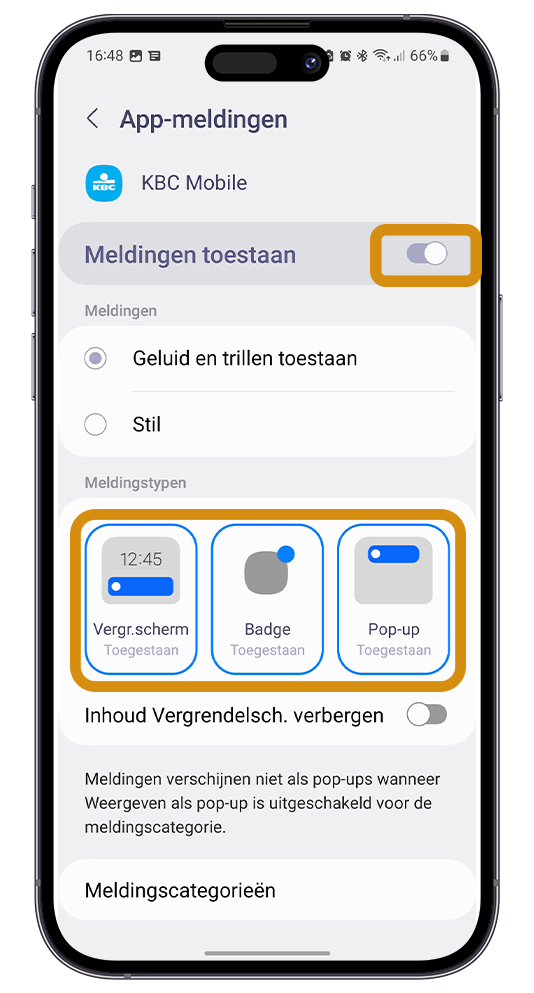
5. Selecteer de knop 'Meldingen toestaan' zodat deze aangevinkt is.
6. Selecteer bij 'Meldingstypen' alle opties zodat deze aangevinkt zijn.
In KBC Mobile
De afbeeldingen hieronder dienen als voorbeeld. Ze gelden niet als persoonlijk advies.
De schermen kunnen lichtjes afwijken van de schermen die u ziet op uw smartphone.
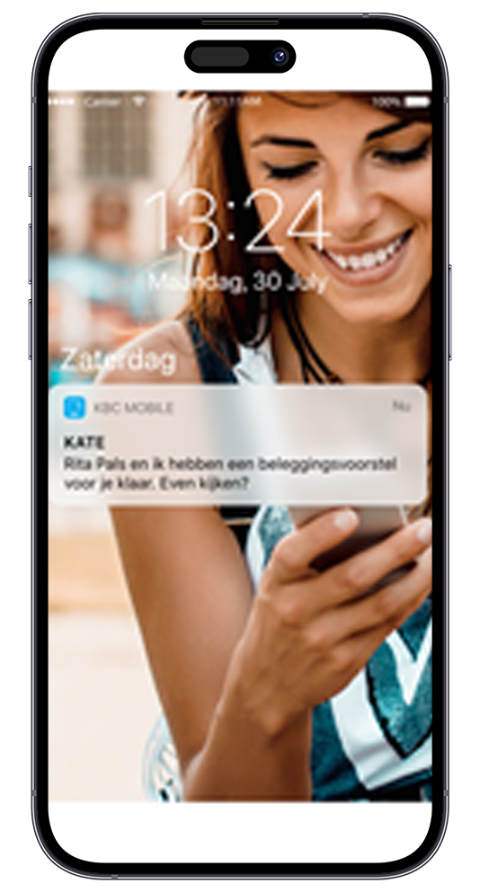
Van zodra er een beleggingsvoorstel voor u klaarstaat, krijgt u meteen (1, 2) een notificatie op uw smartphone. Tik op de notificatie om u aan te melden en naar uw beleggingsvoorstel te gaan.
(1) Dit is enkel mogelijk als u KBC Mobile hebt geïnstalleerd. Download KBC Mobile hier.
(2) U moet hiervoor uw notificaties hebben aanstaan. Dat doet u zo.
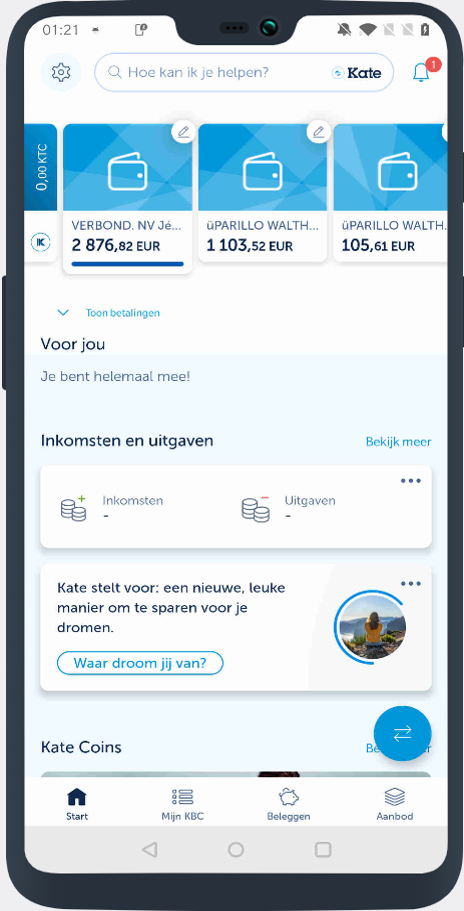
U vindt uw beleggingsvoorstel in het startscherm van uw KBC Mobile als u op het belletje rechtsboven op het scherm tikt.
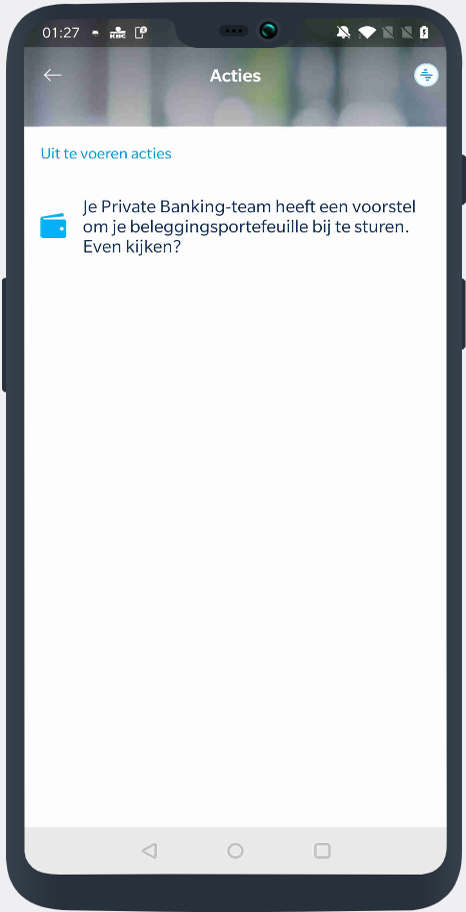
U komt terecht in het actiecentrum. De melding leidt u direct naar uw openstaande beleggingsvoorstel.
U vindt uw beleggingsvoorstel ook terug in het startscherm van uw KBC Mobile.
Per e-mail
De dag nadat uw beleggingsvoorstel klaar werd gezet, ontvangt u ter herinnering ook nog een e-mail van ons. Via de link in de mail komt u terecht bij uw openstaande beleggingsvoorstellen.
De afbeeldingen hieronder dienen als voorbeeld. Ze gelden niet als persoonlijk advies.
De schermen kunnen lichtjes afwijken van de schermen die u ziet op uw smartphone.
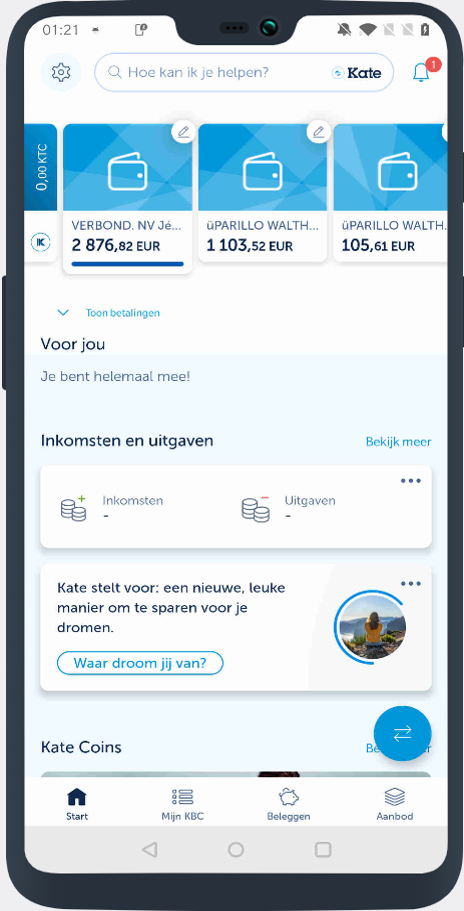
Via het ‘Actiecentrum’
1. Open KBC Mobile en meld u aan.
2. Tik rechtsboven op het belletje.
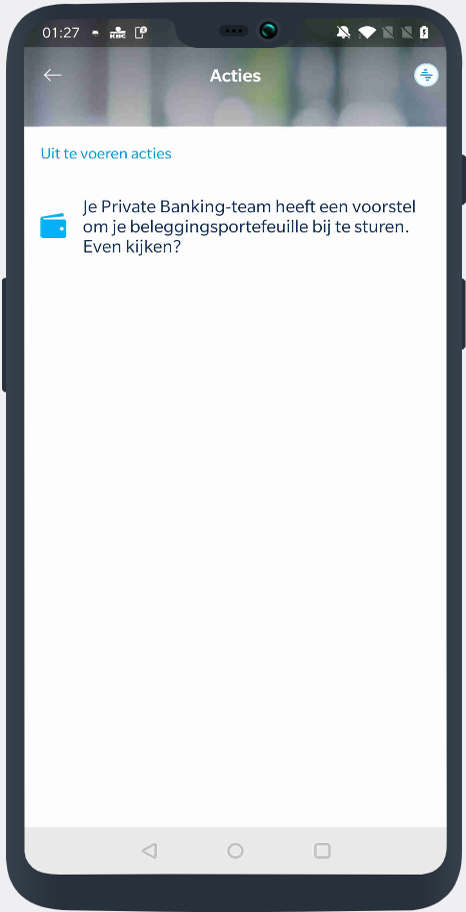
3. U komt terecht in het actiecentrum. Tik op de melding en bekijk uw openstaande beleggingsvoorstel.
Via het tabblad ‘Beleggen’
1. Open uw KBC Mobile en meld u aan.
2. Tik onderaan op ‘Beleggen’.
3. Tik op ‘Beleggingsvoorstellen’. U vindt hier uw beleggingsvoorstel terug.
Op dit scherm vindt u al de voorgestelde aan- of verkopen van uw beleggingsvoorstel.
Tik zeker eens op iedere aankoop of verkoop (omcirkeld in oranje) voor meer details.
De afbeeldingen hieronder dienen als voorbeeld. Ze gelden niet als persoonlijk advies.
De schermen kunnen lichtjes afwijken van de schermen die u ziet op uw smartphone.
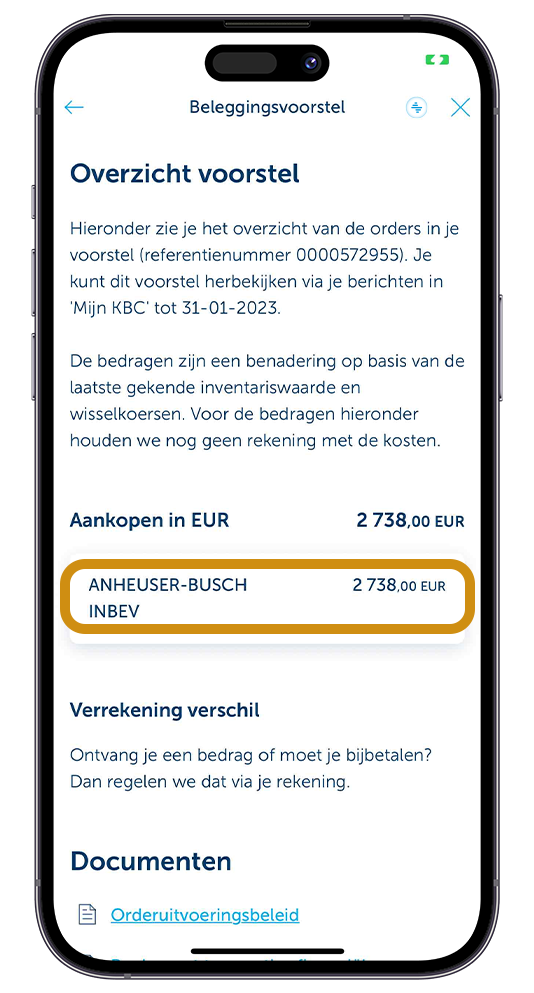
Als u op een aankoop of verkoop hebt getikt, dan komt u op onderstaand scherm terecht. Hier leest u meer details over uw beleggingsvoorstel, zoals de motivatie, de orderdetails en de kosten.
Opmerking: Soms staat het tabje 'Orderdetails' er niet bij. Dat betekent dat u uw beleggingsvoorstel niet zelf kunt tekenen. Neem in dat geval contact op met uw private banker als u op het beleggingsvoorstel wilt ingaan.
De afbeeldingen hieronder dienen als voorbeeld. Ze gelden niet als persoonlijk advies.
De schermen kunnen lichtjes afwijken van de schermen die u ziet op uw smartphone.
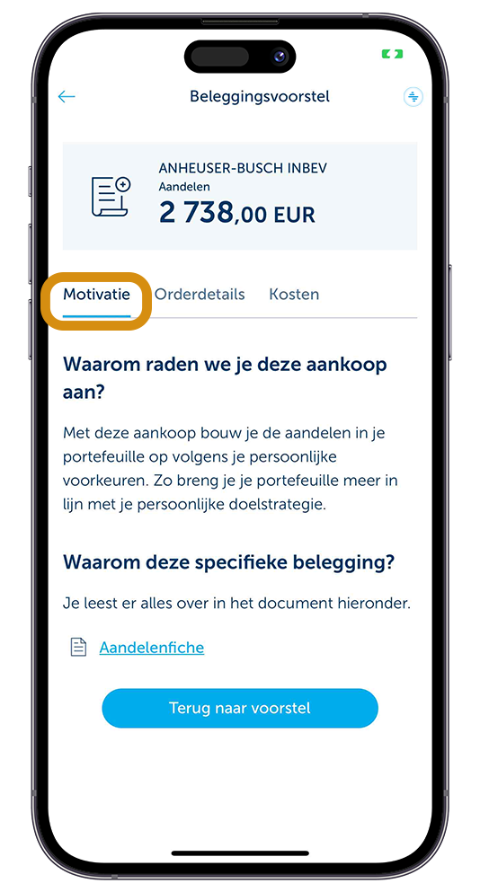
Motivatie
Onder het tabje 'Motivatie' kunt u lezen waarom we dit voorstel voor u klaarzetten, en de risico- en kostenanalyse bekijken.
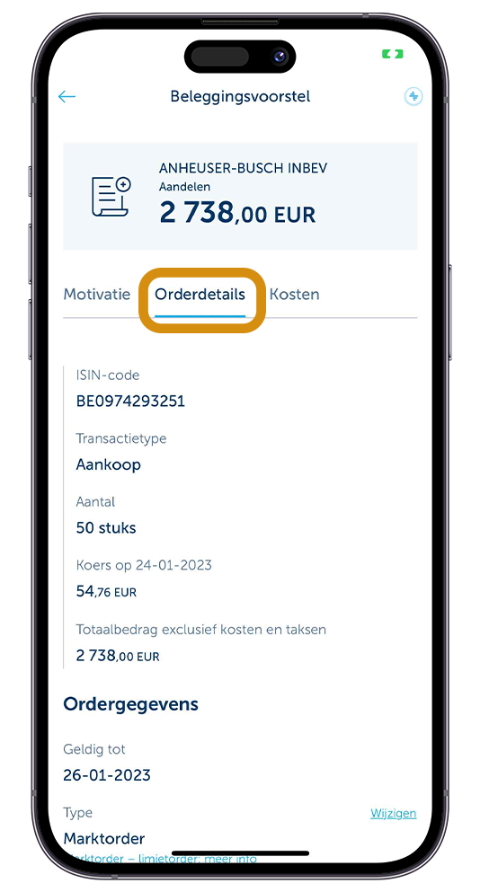
Orderdetails
Onder het tabje 'Orderdetails' vindt u de detailgegevens van uw order, zoals het aantal stuks, en uw totaalbedrag exclusief kosten en taksen.
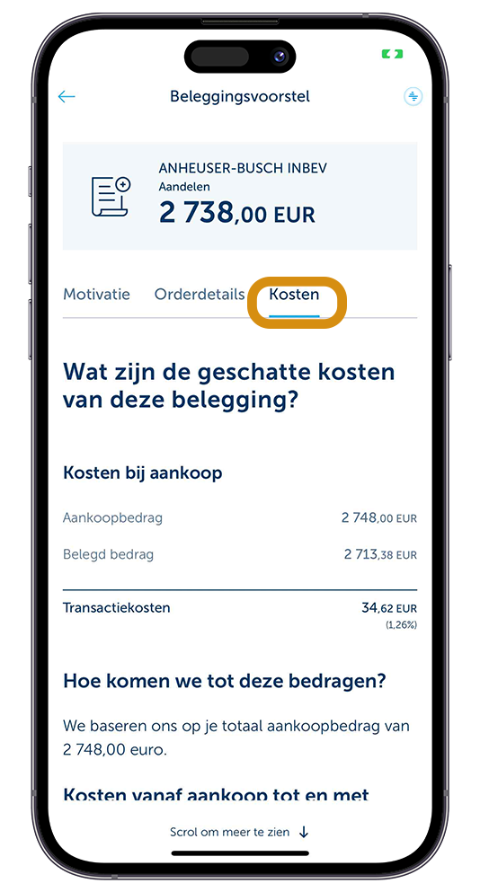
Kosten
Onder het tabje 'Kosten' leest u meer details lezen over de prijs van uw orders.
De afbeeldingen hieronder dienen als voorbeeld. Ze gelden niet als persoonlijk advies.
De schermen kunnen lichtjes afwijken van de schermen die u ziet op uw smartphone.
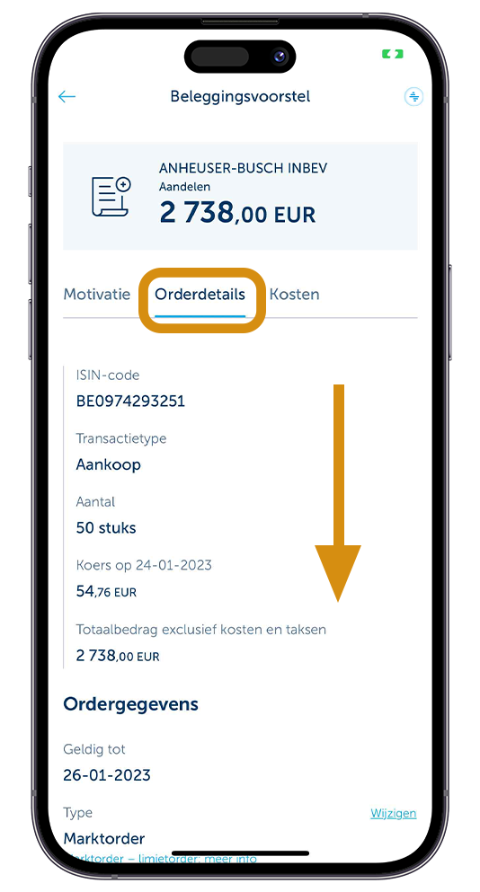
Als u verder naar beneden scrolt in de 'Orderdetails' van uw beleggingsvoorstel, dan vindt u de 'Rekeninginformatie'.
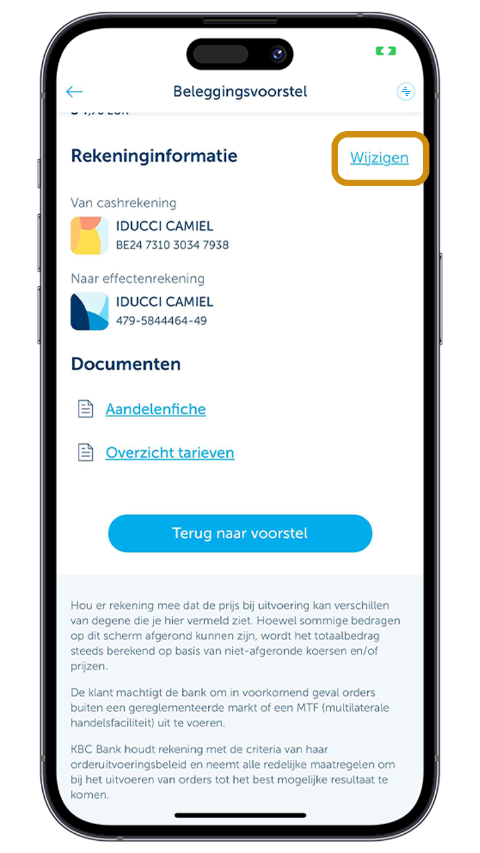
Tik op 'Wijzigen' om te kiezen welke rekening u wilt gebruiken. U kunt zowel de cash- als effectenrekening wijzigen.
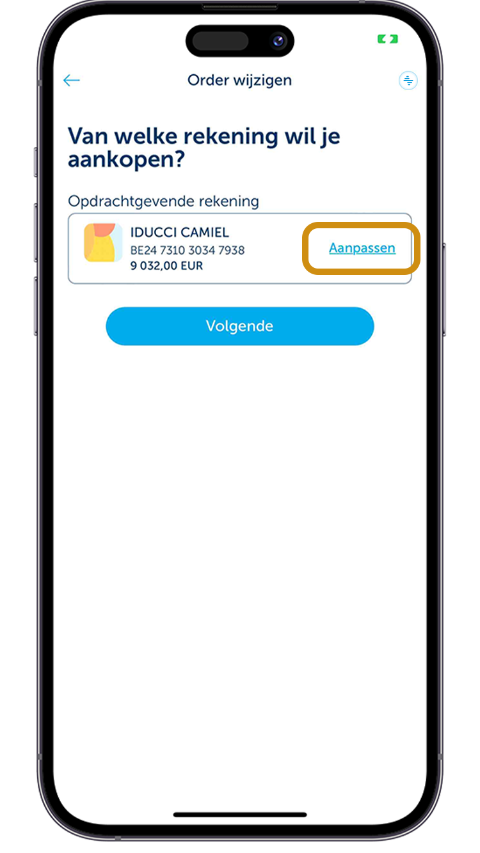
Tik vervolgens op 'Aanpassen' om uw cashrekening te wijzigen.
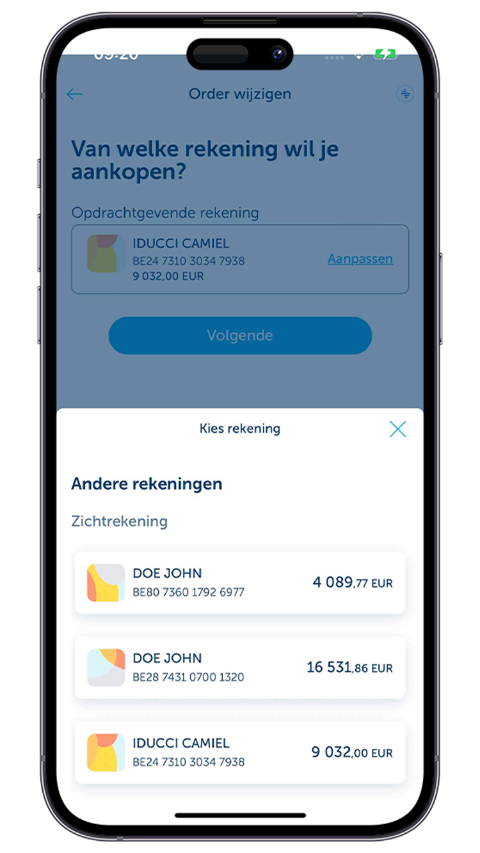
Selecteer de cashrekening.
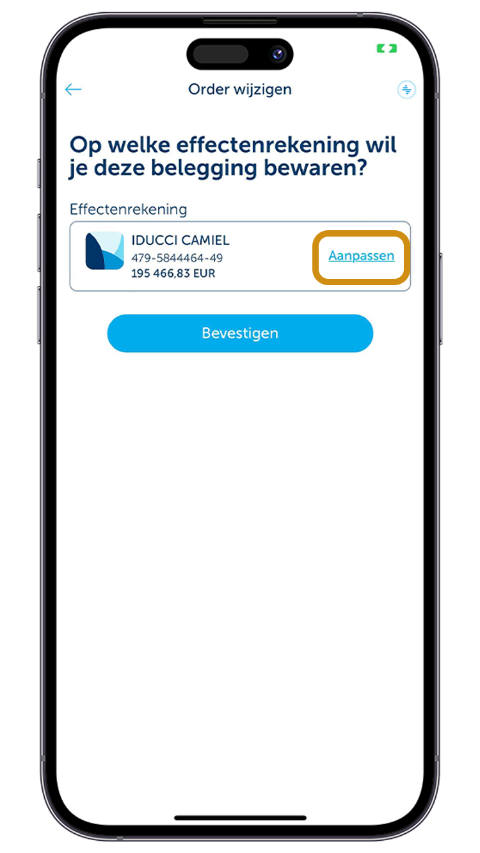
Doe vervolgens hetzelfde voor uw effectenrekening.
Tik op 'Bevestigen' om af te sluiten.
Er bestaan 2 soorten beleggingsvoorstellen:
1. Een tekenbaar beleggingsvoorstel
2. Een niet-tekenbaar beleggingsvoorstel
Hieronder leggen we het verschil uit.
De afbeeldingen hieronder dienen als voorbeeld. Ze gelden niet als persoonlijk advies.
De schermen kunnen lichtjes afwijken van de schermen die u ziet op uw smartphone.
Dit voorstel kunt u zelf afsluiten. Hiervoor moet u uw private banker niet contacteren.
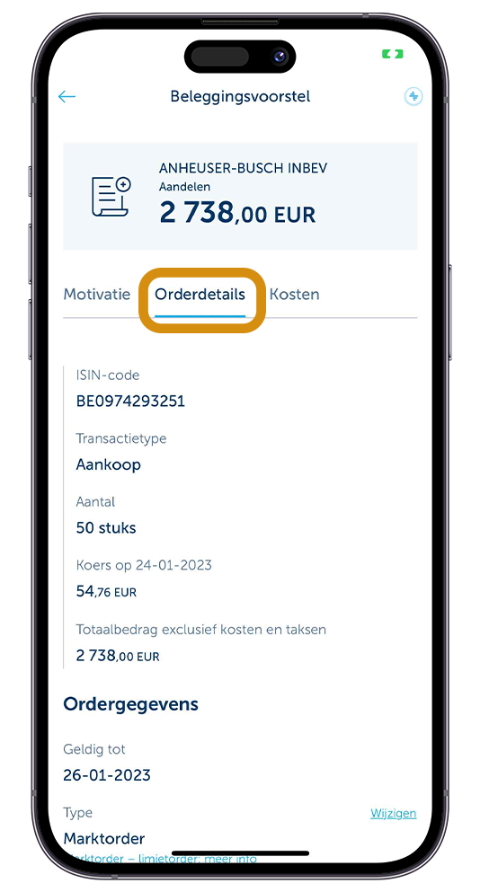
Bij een tekenbaar voorstel ziet u bij de details van uw beleggingsvoorstel een tabje ‘Orderdetails’ tussen de tabjes ‘Motivatie’ en ‘Kosten’.
Weet u niet hoe u op dit scherm bent gekomen? Ga dan terug naar de stap 'Het overzicht van uw beleggingsvoorstel'.
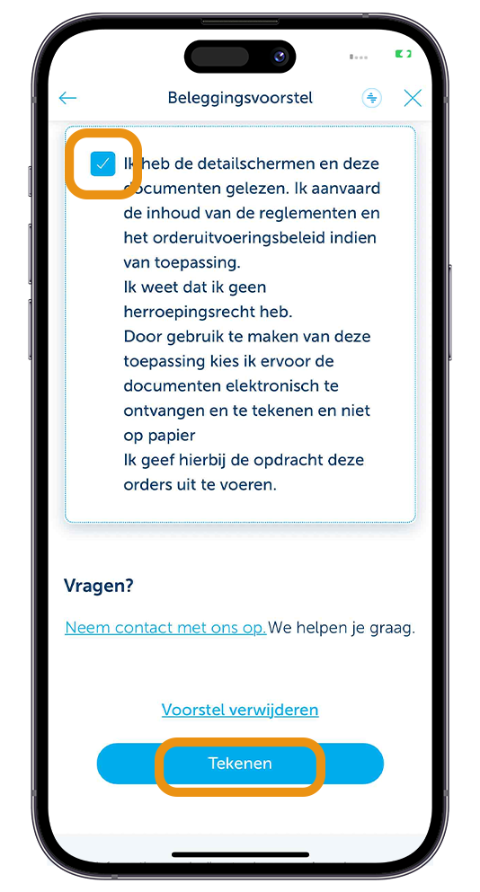
Om uw beleggingsvoorstel te tekenen, gaat u terug naar het overzicht van uw beleggingsvoorstel zoals voorgesteld in 'Het overzicht van uw beleggingsvoorstel'.
Scrol vervolgens naar beneden. Onderaan de pagina vinkt u de voorwaarden aan en tikt u vervolgens op 'Tekenen' als u uw beleggingsvoorstel wilt voltooien.
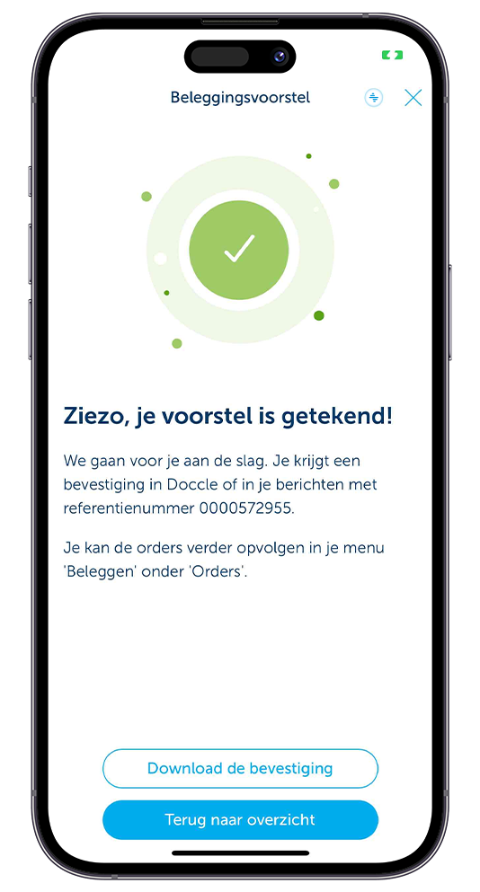
Nog even uw geheime code ingeven ... en klaar.
Uw beleggingsvoorstel is succesvol voltooid.
Dit voorstel kunt u niet zelf afsluiten. Hiervoor moet u uw private banker wel contacteren.
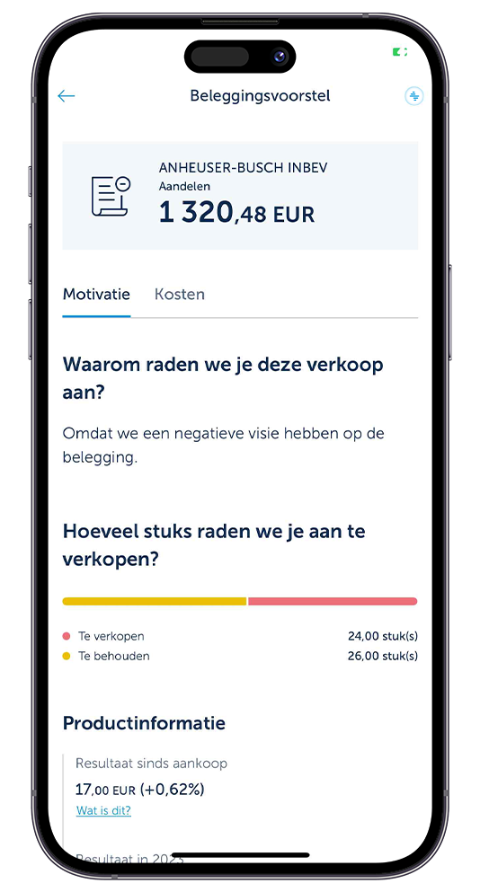
Als er geen tabje 'Orderdetails' tussen de tabjes 'Motivatie' en 'Kosten' staat, dan gaat het over een niet-tekenbaar beleggingsvoorstel.
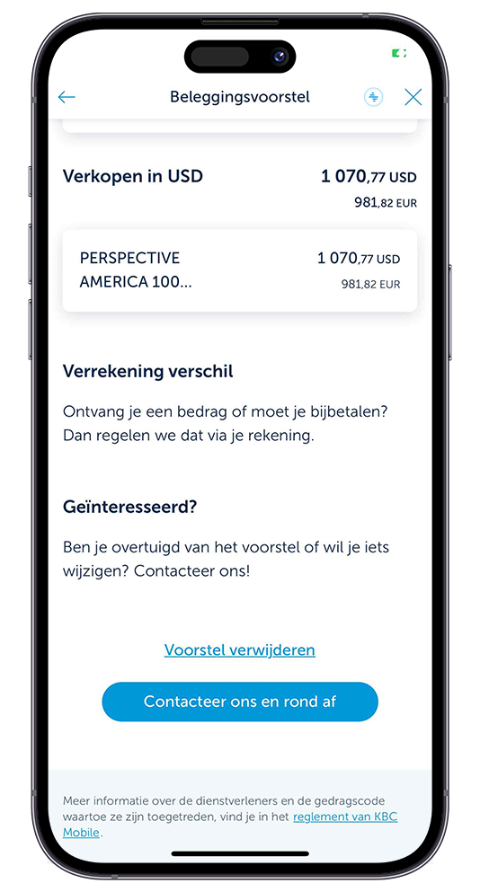
Ga terug naar het overzicht van uw beleggingsvoorstel zoals voorgesteld in 'Het overzicht van uw beleggingsvoorstel'.
Onderaan de pagina vindt u de knop 'Contacteer ons en rond af'. Tik hierop om uw private banker te contacteren om op uw beleggingsvoorstel in te gaan.
Uw private banker blijft uw vertrouwenspersoon en eerste aanspreekpunt.
Hebt u een vraag? Neem gerust contact op.
De afbeeldingen hieronder dienen als voorbeeld. De schermen kunnen lichtjes afwijken van de schermen die u ziet op uw smartphone.
Hoe contacteert u uw private banker in KBC Mobile?
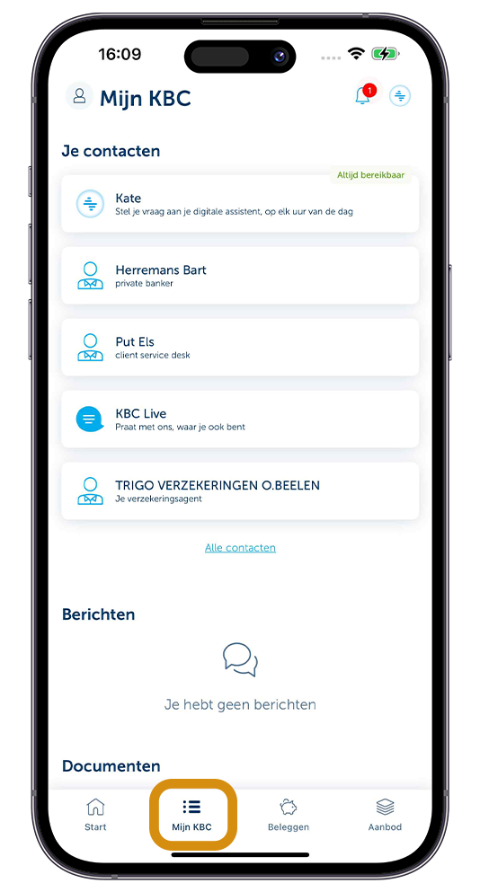
- Meld u aan in KBC Mobile.
- Tik onderaan op 'Mijn KBC'.
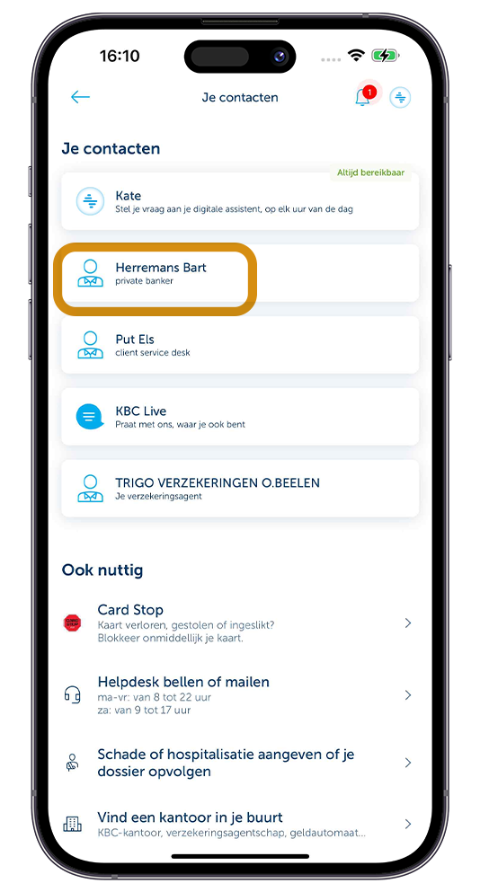
Tussen uw contacten ziet u uw private banker staan. Tik op de naam om contact op te nemen.
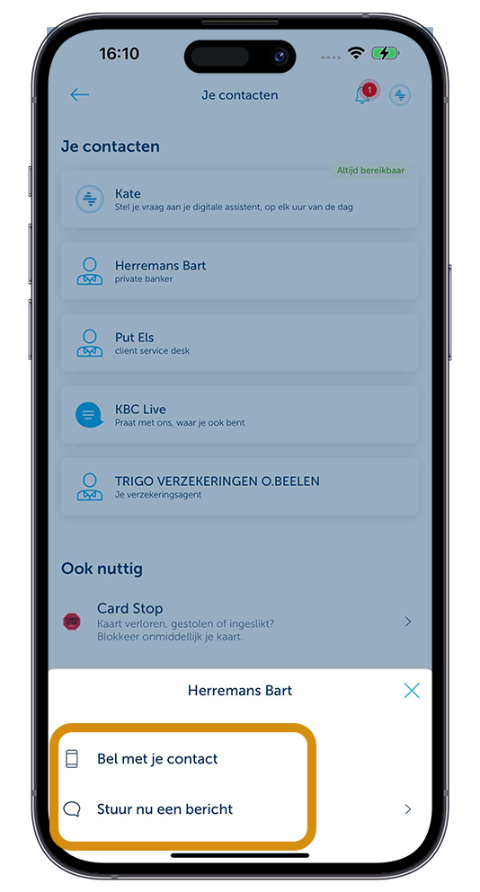
Wilt u uw private banker bellen? Tik dan op 'Bel met je contact'.
Wilt u uw private banker een bericht sturen? Tik dan op 'Stuur nu een bericht'.
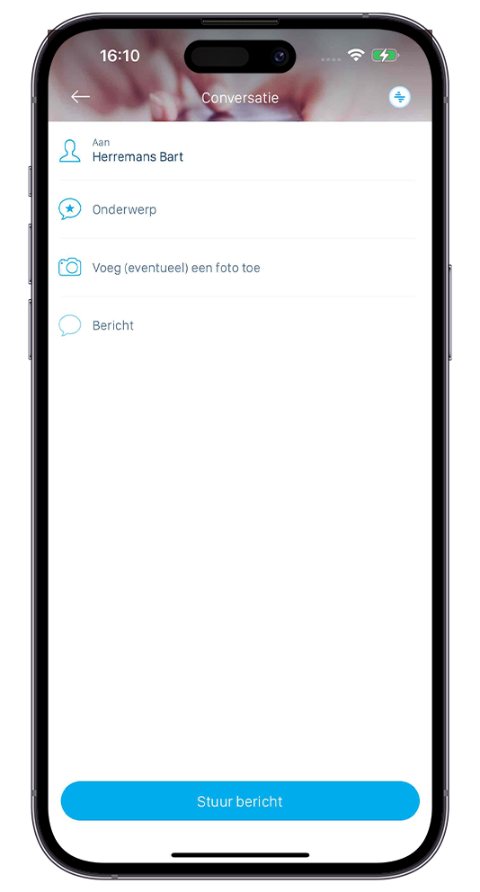
Als u hebt getikt op 'Stuur nu een bericht', dan belandt u op dit scherm.
Vul de onderwerpregel in, voeg een foto toe als u dat wilt en typ uw bericht. Om uw bericht te verzenden, tik op 'Stuur bericht'.
Uw private banker neemt zo snel mogelijk contact met u op.
